Forró

AnyRec Screen Recorder
Alternatív iPhone/iPad képernyőkép választás.
Biztonságos letöltés
Az iPhone/iPad nem működő képernyőképének javítása alaphelyzetbe állítás nélkül
Szia! Nem tudok képernyőképet készíteni az iPhone 12 Pro telefonomon. Több módszert is kipróbáltunk, de még mindig nem működnek. Továbbá, ha visszaállítom az összes beállítást, az törli az adataimat és a tartalmaimat?
- Az Apple közösségbőlA képernyőképek készítése iPhone/iPad készüléken nagyon egyszerű és fontos funkció az információk mentéséhez és terjesztéséhez. Csak egyszerre kell megnyomnia a Kezdőlap/Bekapcsológombot és a Hangerőnövelő gombot, majd gyorsan elengedni őket. Bosszantó, hogy az iPhone/iPad nem működő képernyőképei gyakran előfordulnak, különösen a rendszer frissítése után. Az iPhone/iPad visszaállítása valóban megvalósítható módszer, de törli az összes adatot, ami nem éri meg. Így ez a cikk 5 hatékony módszert mutat be az iPhone/iPad képernyőképének nem működő problémáinak megoldására.
4 egyszerű módszer a nem működő iPhone/iPad képernyőkép javítására- 1. megoldás: Ellenőrizze a képernyőképek készítésének módját iPhone/iPad készülékén
- 2. megoldás: Kényszerítse az újraindítást, ha az iPhone/iPad képernyőképe nem működik elakadással
- 3. megoldás: Gondoskodjon elegendő tárhelyről a képernyőképek mentéséhez
- 4. megoldás: Nyissa meg az Assistive Touch vagy a 3D Touch alkalmazást a képernyőkép készítéséhez iPhone/iPad készüléken
4 egyszerű módszer a nem működő iPhone/iPad képernyőkép javítására
A nem működő iPhone/iPad képernyőképeket számos gyakori tényező okozhatja. Nem kell gyári alaphelyzetbe állítania az eszközt, kipróbálhatja a következő 4 hatékony módszert a nem működő iPhone/iPad képernyőképek javítására.
1. megoldás: Ellenőrizze a képernyőképek készítésének módját iPhone/iPad készülékén
A Kezdőlap/Bekapcsológomb és a Hangerő növelése gomb egyidejű megnyomása az általános módja a képernyőképek készítésének iPhone X és újabb modelleken. A korábbi iPhone-modelleknél pedig együtt kell megnyomnia a bekapcsológombot és a Kezdőlap gombot. Íme két tipp, amire figyelnie kell a nem működő iPhone/iPad képernyőképek javításához.
Nyomja meg a „Bekapcsoló” gombot egy másodperccel a „Home” gomb előtt.
Megnyomása után gyorsan engedje fel mindkét gombot egyszerre.
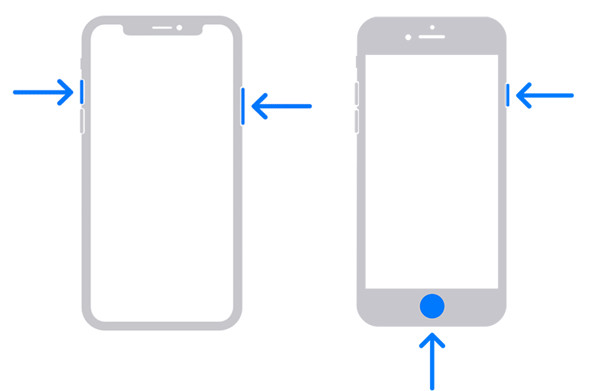
2. megoldás: Kényszerítse az újraindítást, ha az iPhone/iPad képernyőképe nem működik elakadással
Ha az iPhone/iPad képernyőképei nem működnek úgy, hogy a képernyő vagy a gomb beragadt, erőltetnie kell az eszköz újraindítását, és be kell fejeznie az összes programot. A különböző iPhone-modellek elkerülésének módjai:
iPhone 8 és újabb modellek: Nyomja meg és engedje fel gyorsan a „Hangerő fel” gombot, majd tegye ugyanezt a „Hangerő csökkentése” gombbal. Ezután azonnal nyomja meg és tartsa lenyomva az Oldalsó gombot, amíg meg nem jelenik az Apple logó.
iPhone 7 és iPhone 7 Plus: Nyomja meg és tartsa lenyomva egyszerre a „Bekapcsoló” és a „Hangerő csökkentése” gombot. Ezután engedje el őket, amikor megjelenik az Apple logó.
iPhone 6 és korábbi modellek: Nyomja meg egyszerre a "Home" és a "Power" gombot néhány percig, amíg a képernyőn meg nem jelenik az Apple logó.
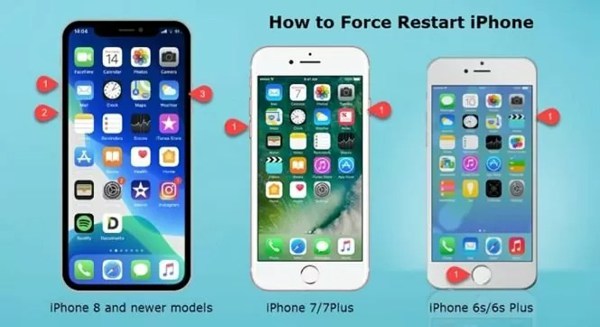
3. megoldás: Gondoskodjon elegendő tárhelyről a képernyőképek mentéséhez
Ez a fő oka annak, hogy nem tudja elmenteni a képernyőképeket iPhone/iPad készüléken. Ha az eszközön elfogyott a tárhely, biztosan nem tud képernyőképeket készíteni és elmenteni. Érintse meg a "Beállítások" és az "Általános" elemet. Ezután érintse meg az „iPhone/iPad Storage” elemet az összes tartalom és alkalmazás megtekintéséhez. Tárhely megtakarítása érdekében közvetlenül megérinthet egy adott alkalmazást, és törölheti az adatokat.
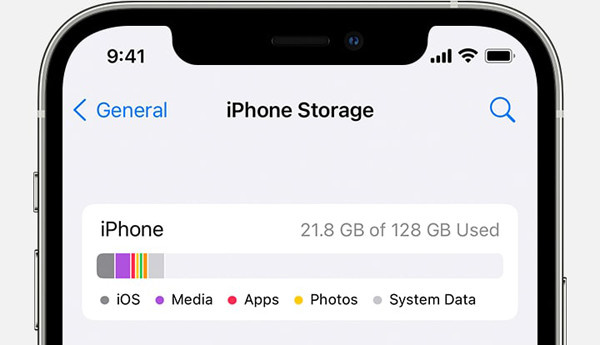
4. megoldás: Nyissa meg az Assistive Touch vagy a 3D Touch alkalmazást a képernyőkép készítéséhez iPhone/iPad készüléken
Ha az iPhone/iPad képernyőképei nem működnek, és nem reagálnak a gombokra, megpróbálhatja bekapcsolni az Assistive Touch/3D Touch funkciót, hogy érintéssel képernyőképeket készítsen.
1. lépés.Nyissa meg a Beállítások alkalmazást, és érintse meg az „Általános” lehetőséget. Érintse meg a „Kisegítő lehetőségek” elemet, majd görgessen le a „Kisegítő érintés” elemre a funkció bekapcsolásához.
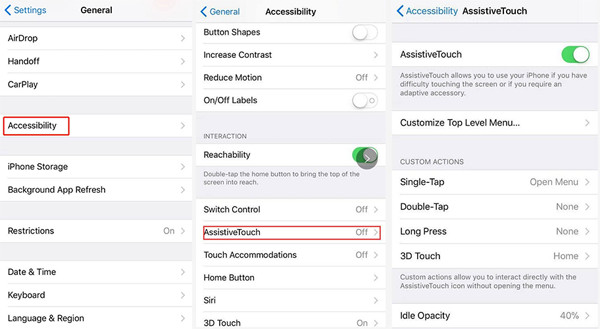
2. lépés.Ha meg szeretné nyitni a 3D Touch-t képernyőképek készítéséhez, kövesse az említett lépéseket, és keresse meg a „3D Touch” elemet az „Assistive Touch”-ban. Ezután érintse meg a „Képernyőkép” elemet műveletként.
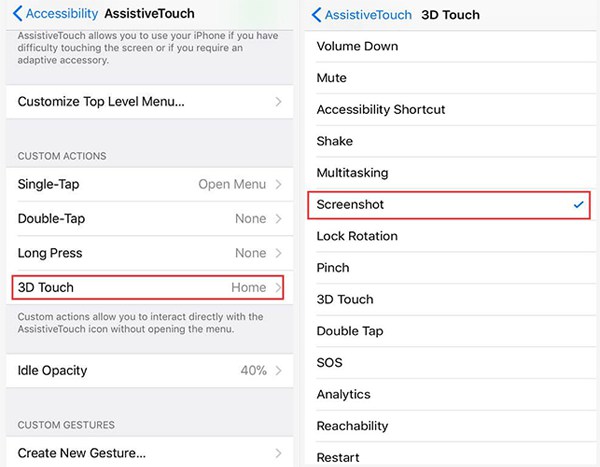
3. lépésNyissa meg bármelyik oldalt, amelyről képernyőképeket szeretne készíteni iPhone-on/iPadon. Koppintson a fehér virtuális gombra, majd érintse meg az „Eszköz” elemet. Ezután érintse meg a „Továbbiak” és a „Képernyőkép” elemet. Ily módon képernyőképeket készíthet gombok nélkül, hogy kijavítsa az iPhone/iPad nem működő képernyőképeit.
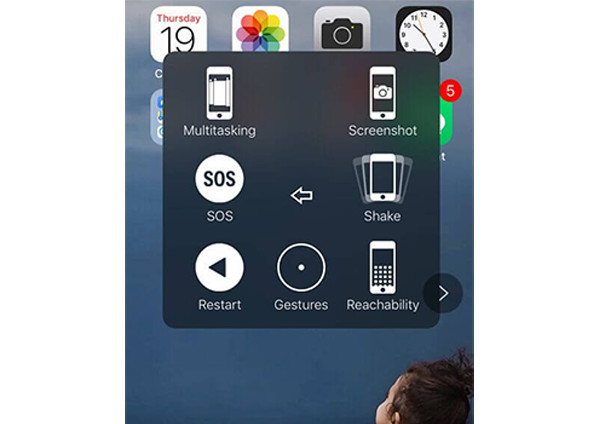
Oldja meg az iPhone/iPad képernyőképet, amely nem működik más levágó eszközzel
Eltekintve attól, hogy az iPhone/iPad beépített képernyőképes eszköze nem működik, harmadik féltől származó alkalmazásokat is használhat a probléma megoldására. Az AZ Screen Recorder egy képernyőfelvétel, amely támogatja a képernyőképek készítését iPhone-on és iPaden egyetlen érintéssel.
1. lépés.Töltse le és indítsa el az AZ Screen Recorder alkalmazást iPhone/iPad készülékén. Érintse meg a „Beállítások” elemet a képformátum és a képminőség módosításához. Ezután térjen vissza az asztalra anélkül, hogy befejezné ezt a képernyőképet.
2. lépés.Látni fogja, hogy az alkalmazás ikonja lebeg a képernyőn. Amikor rögzíteni szeretné a képernyőt, koppintson a „Képernyőkép” elemre készítsen képernyőképet a teljes képernyőről.
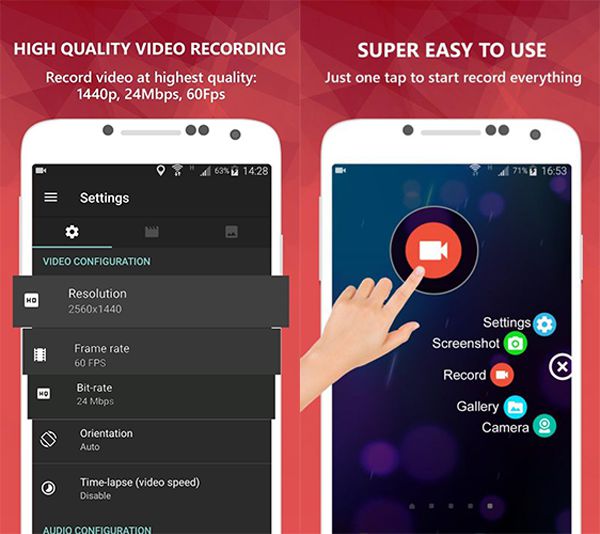

Készítsen képernyőképeket Windows/Mac rendszeren, anélkül, hogy elakadna.
Rögzítse és vágja le a képernyőképeket a kívánt területekkel.
Képes beállítani a kép paramétereit a magas minőség megőrzése érdekében.
Gyorsbillentyűk képernyőképek gyors és egyszerű készítéséhez.
Szerkesztőeszközök különböző alakú megjegyzések hozzáadásához.
100% Biztonságos
100% Biztonságos
GYIK az iPhone/iPad képernyőképekről, amelyek nem működnek
-
1. Hová mentik a képernyőképeimet iPhone-on/iPadon?
Miután képernyőképeket készített iPhone-on/iPadon, a rendszer automatikusan elmenti őket az albumába. Nyissa meg a Fotót, és keresse meg a Képernyőkép fájlt.
-
2. Miért nem működik a teljes oldalas képernyőképem iPhone X-en?
Ne feledje, hogy a teljes oldalas képernyőkép funkció csak weboldalak esetén érhető el. Amikor rögzíti egy webhely képernyőjét, dönthet úgy, hogy a teljes weboldalt rögzíti.
-
3. Hogyan lehet kijavítani a nem működő iPhone/iPad képernyőképeket a gyári beállítások visszaállításával?
Ha az iPhone/iPad képernyőképe nem működik elakadt állapotban, csatlakoztassa eszközét a számítógéphez. Ezután keresse meg eszközét az iTunes alkalmazásban, és kattintson az iPhone visszaállítása gombra a javításhoz.
Következtetés
Ha úgy találja, hogy iPhone/iPad képernyőképe nem működik válasz nélkül, használhatja az említett 5 megoldást a probléma megoldására. Remélem simán tudsz képernyőképeket készíteni iPhone/iPad készüléken. Ha problémái vannak, forduljon hozzánk bizalommal.
